更改通知横幅在 Mac OS X 中的持续时间
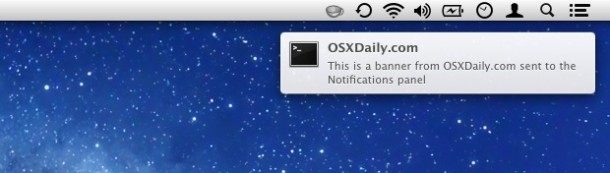
横幅通知在 Mac OS X 的屏幕一侧弹出,并在几秒钟内自行消失。有些用户可能会发现横幅持续时间太长或太短,这就是我们将在此处重点更改的内容,让您可以控制横幅通知在桌面上停留的时间。
您可以更改通知警告横幅在 Mac 屏幕上显示的时间长度,如本文所示。
首先,区分“横幅”和“提醒”很重要;横幅将在没有交互的情况下滑入和滑出 Mac 屏幕(或者您可以在其上滑动以关闭),而警报需要某种用户参与手动关闭或重新安排警报。在识别方面,如果通知附有按钮,则为警报,否则为横幅。
用户可以通过转到 > 系统偏好设置 > 通知并选择应用程序或服务并选择他们喜欢的内容来在横幅和提醒之间切换。
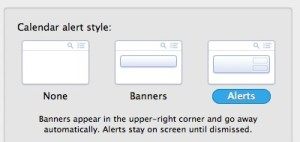
同样,本文旨在调整横幅方面的内容,因为警报总是需要用户干预才能丢弃。
如何更改 Mac 通知横幅持续时间
您需要使用终端和默认命令字符串来调整横幅持续时间。
在命令提示符下使用以下语法,具体取决于您的 macOS 系统软件版本。
在 MacOS Catalina 和 Mojave 中,并且可能会向前发展:
默认写入 com.apple.notificationcenterui bannerTime -int(以秒为单位的时间)
例如,在 MacOS Mojave 和 Catalina 中,横幅时间为 3 秒:
默认写入 com.apple.notificationcenterui bannerTime -int 3
在 macOS Sierra、El Capitan、Yosemite 和更早版本中:
defaults write com.apple.notificationcenterui bannerTime [时间以秒为单位]
例如,要让横幅快速消失,将其设置为一秒:
默认写入 com.apple.notificationcenterui bannerTime 1
要让横幅停留更长时间,请将其设置为 25 秒:
默认写入 com.apple.notificationcenterui bannerTime 25
按回车键执行命令。要使更改对所有应用程序完全生效,您需要注销并重新登录,或重新启动 Mac。您可能会成功关闭通知中心并重新启动应用程序,但前一种方法更容易,并且会影响一切。
如果您想对此进行测试并且没有任何东西向您推送横幅通知,您可以随时使用此技巧从命令行发送您自己的命令。
返回 Mac OS 中的默认通知横幅持续时间
回到默认横幅持续时间只是删除您之前写入的默认字符串的问题。返回终端并输入以下命令字符串:
默认删除 com.apple.notificationcenterui bannerTime
同样,您需要注销并重新登录 Mac 以使更改生效并恢复为默认设置。
直接在 Mac OS X 系统通知偏好设置中进行特定的调整切换会很棒,但现在用户将不得不求助于命令行来对这些横幅进行精确调整。
这些通知调整是由 CNET MacFixIt,非常感谢他们!
